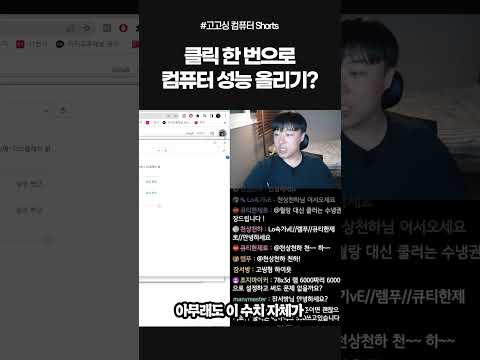게임 시작 전 끊김 현상과 갑작스러운 프레임 드롭 때문에 속상하셨나요? 3분만 투자하면 게임 성능을 확실히 향상시키는 방법을 알려드릴게요! 더 이상 답답한 게임 플레이는 그만! 이 글을 통해 부드럽고 쾌적한 게임 환경을 만들어보세요. ✨
PC 게임 성능 저하 원인 파헤치기
게임이 끊기거나 버벅이는 이유는 다양해요. 가장 흔한 원인은 부족한 CPU, GPU 성능, 메모리 부족, 그리고 저장장치의 속도 문제입니다. 하지만 이 외에도 여러 요인들이 게임 성능에 영향을 미칠 수 있어요. 예를 들어, 게임 설정이 너무 높게 설정되어 있거나, 백그라운드에서 너무 많은 프로그램이 실행되고 있을 경우에도 성능 저하가 발생할 수 있습니다. 또한, 그래픽 드라이버가 오래되었거나, 운영체제가 최신 버전이 아닌 경우에도 성능 문제가 발생할 수 있어요.
게임 성능 저하의 원인을 정확히 파악하는 것은 최적화의 첫걸음입니다. 자신의 PC 사양을 정확히 파악하고, 게임 요구 사양과 비교해보는 것이 중요해요. 게임 내 설정을 낮추는 것부터 시작하여, 문제가 해결되지 않으면, 다른 원인들을 하나씩 점검해보세요. PC 청소나 부품 업그레이드 등 다양한 해결책을 시도해 볼 수 있답니다.
내 PC 사양 확인하고 게임 요구 사양 비교하기
게임 성능을 개선하기 위해서는 먼저 자신의 PC 사양을 확인하고, 플레이하려는 게임의 요구 사양과 비교하는 것이 필수입니다. 다음 표는 PC 사양을 확인하는 방법과 게임 요구 사양 확인 방법을 간단히 정리한 것입니다.
| 항목 | 확인 방법 | 게임 요구 사양 확인 방법 |
|---|---|---|
| CPU | 작업 관리자(Ctrl+Shift+Esc) 또는 시스템 정보 확인 | 게임 공식 웹사이트 또는 스팀/에픽게임즈 스토어 확인 |
| GPU | 장치 관리자 또는 GPU 제조사 소프트웨어 확인 | 게임 공식 웹사이트 또는 스팀/에픽게임즈 스토어 확인 |
| RAM | 작업 관리자(Ctrl+Shift+Esc) 또는 시스템 정보 확인 | 게임 공식 웹사이트 또는 스팀/에픽게임즈 스토어 확인 |
| 저장장치 | 내 컴퓨터 또는 탐색기에서 확인 | 게임 공식 웹사이트 또는 스팀/에픽게임즈 스토어 확인 |
| 운영체제 | 설정 > 시스템 > 정보 확인 | 게임 공식 웹사이트 또는 스팀/에픽게임즈 스토어 확인 |
만약 자신의 PC 사양이 게임의 최소 요구 사양에도 미치지 못한다면, 게임을 원활하게 플레이하기 어려울 수 있습니다. 이 경우에는 PC 업그레이드를 고려하거나, 게임의 그래픽 설정을 낮추는 것이 좋습니다.
게임 그래픽 설정 최적화: 쾌적함과 화려함의 균형 잡기
게임의 그래픽 설정은 성능에 큰 영향을 미치는 요소 중 하나입니다. 높은 그래픽 설정은 화려한 화면을 제공하지만, PC에 큰 부담을 주어 프레임 드롭을 유발할 수 있습니다. 반대로 낮은 그래픽 설정은 화면의 품질을 낮추지만, PC 부담을 줄여 더 부드러운 게임 플레이를 가능하게 합니다.
게임마다 그래픽 설정 항목은 다르지만, 일반적으로 해상도, 안티앨리어싱, 그림자, 텍스처 품질 등이 중요한 설정입니다. 이러한 설정을 조절하여 자신의 PC 사양에 맞는 최적의 그래픽 품질을 찾아야 합니다. 일반적으로 해상도를 낮추는 것이 가장 큰 성능 향상을 가져다주며, 안티앨리어싱과 그림자 설정 또한 성능에 큰 영향을 미칩니다.
처음에는 게임의 권장 설정을 기준으로 시작하여, 게임 플레이를 하면서 프레임 드롭이 발생하는지 확인하고, 필요에 따라 설정을 조정하는 것을 추천합니다. 예를 들어, 특정 설정을 낮추었을 때 프레임이 눈에 띄게 향상된다면, 그 설정을 낮추는 것이 효과적입니다.
백그라운드 프로그램 종료 및 불필요한 서비스 비활성화
게임 실행 중 백그라운드에서 많은 프로그램이 실행되고 있으면 게임 성능에 영향을 미칠 수 있습니다. 특히, CPU와 메모리를 많이 사용하는 프로그램은 게임 성능 저하의 주요 원인이 될 수 있습니다. 따라서, 게임을 실행하기 전에 불필요한 프로그램을 종료하고, 백그라운드에서 실행되는 프로그램의 수를 최소화하는 것이 중요합니다.
작업 관리자(Ctrl+Shift+Esc)를 통해 현재 실행 중인 프로그램을 확인하고, 불필요한 프로그램을 종료할 수 있습니다. 특히, 웹 브라우저, 메신저, 비디오 편집 프로그램 등은 CPU와 메모리를 많이 소모하는 프로그램이므로, 게임을 실행하기 전에 종료하는 것이 좋습니다. 또한, 시스템 트레이에 있는 아이콘들을 확인하여 불필요한 프로그램들을 종료하는 것도 도움이 됩니다.
드라이버 업데이트 및 Windows 업데이트
오래된 그래픽 드라이버는 게임 성능 저하의 원인이 될 수 있습니다. 최신 드라이버는 성능 개선 및 버그 수정을 포함하고 있으므로, 최신 드라이버로 업데이트하는 것이 중요합니다. 그래픽 카드 제조사 웹사이트(예: NVIDIA, AMD)에서 최신 드라이버를 다운로드하여 설치할 수 있습니다.
또한, 운영체제(Windows)를 최신 버전으로 업데이트하는 것도 중요합니다. Windows 업데이트는 성능 향상, 보안 강화, 새로운 기능 추가 등을 포함하고 있습니다. Windows 업데이트를 통해 최신 버전으로 업데이트하여 게임 성능을 개선할 수 있습니다.
PC 청소 및 하드웨어 점검: 숨겨진 성능 저하의 원인 찾기
PC 내부의 먼지가 과열을 유발하여 게임 성능에 악영향을 줄 수 있습니다. PC 내부 청소를 통해 먼지를 제거하면 과열 문제를 해결하고 성능을 향상시킬 수 있습니다. PC 청소는 전문가에게 맡기는 것이 가장 안전하지만, 기본적인 청소는 직접 할 수 있습니다. PC 케이스를 열고 압축 공기로 먼지를 제거하면 됩니다. 하지만 전기 부품에 손상을 입힐 수 있으므로 주의해야 합니다.
또한, 하드웨어 문제가 게임 성능 저하의 원인일 수 있습니다. 하드 디스크 드라이브의 고장이나 메모리 모듈의 문제는 게임 성능에 심각한 영향을 미칠 수 있습니다. 하드웨어 문제가 의심된다면, 전문가에게 점검을 받는 것이 좋습니다.
PC 게임 성능 향상 사례 및 후기
저는 예전에 게임을 할 때 프레임 드롭이 심해서 게임을 제대로 즐길 수 없었어요. 😔 그래서 이 글에서 소개한 방법들을 하나씩 적용해 보았습니다. 먼저, 게임 설정을 낮추고, 불필요한 백그라운드 프로그램을 종료했죠. 그리고 그래픽 드라이버와 Windows를 최신 버전으로 업데이트했습니다. 마지막으로 PC 내부 청소까지 완료했어요! 그 결과, 게임 플레이가 훨씬 부드러워졌고, 프레임 드롭 현상이 거의 사라졌답니다! 🥳 이제 게임을 즐겁게 플레이할 수 있어서 너무 행복해요!
자주 묻는 질문 (FAQ)
Q1: 게임 성능이 여전히 좋지 않다면 어떻게 해야 하나요?
A1: PC 부품 업그레이드를 고려해 보세요. 특히, CPU, GPU, RAM 업그레이드는 게임 성능에 큰 영향을 미칩니다.
Q2: PC 청소를 직접 하는 것이 위험하지 않나요?
A2: 정전기나 부품 손상의 위험이 있으므로 주의가 필요합니다. 자신이 없다면 전문가에게 맡기는 것이 좋습니다.
Q3: 어떤 게임 설정을 먼저 낮춰야 할까요?
A3: 일반적으로 해상도, 안티앨리어싱, 그림자 순으로 낮추는 것이 효과적입니다. 하지만 게임마다 성능에 영향을 미치는 설정이 다를 수 있으므로 직접 확인하며 조절하는 것이 중요합니다.
함께 보면 좋은 정보: PC 게임 성능과 관련된 추가 정보
CPU 성능 향상을 위한 팁
CPU는 게임의 연산 처리를 담당하는 중요한 부품입니다. CPU 성능이 부족하면 게임이 느리게 실행되거나 프레임 드롭이 발생할 수 있습니다. CPU 성능을 향상시키기 위해서는 CPU 오버클럭킹을 시도할 수 있습니다. 하지만 오버클럭킹은 CPU의 수명을 단축시키거나 시스템 불안정을 초래할 수 있으므로 주의해야 합니다. 또한, CPU 쿨러를 업그레이드하여 CPU 온도를 낮추는 것도 성능 향상에 도움이 될 수 있습니다.
GPU 성능 향상을 위한 팁
GPU는 게임의 그래픽 처리를 담당하는 중요한 부품입니다. GPU 성능이 부족하면 게임의 그래픽 품질이 낮아지거나 프레임 드롭이 발생할 수 있습니다. GPU 성능을 향상시키기 위해서는 그래픽 드라이버를 최신 버전으로 업데이트하고, 게임의 그래픽 설정을 조절하는 것이 중요합니다. 또한, GPU 오버클럭킹을 시도할 수 있지만, 오버클럭킹은 GPU의 수명을 단축시키거나 시스템 불안정을 초래할 수 있으므로 주의해야 합니다.
RAM 용량 증설의 중요성
RAM은 게임 실행에 필요한 데이터를 임시로 저장하는 메모리입니다. RAM 용량이 부족하면 게임이 느리게 실행되거나 프레임 드롭이 발생할 수 있습니다. RAM 용량을 증설하면 게임 성능을 향상시킬 수 있습니다. RAM 업그레이드는 비교적 간단하게 할 수 있으므로, 게임 성능 개선을 위해 가장 먼저 고려해볼 만한 방법 중 하나입니다.
SSD 사용의 장점
SSD(Solid State Drive)는 기존 HDD(Hard Disk Drive)에 비해 훨씬 빠른 속도를 제공합니다. 게임 로딩 시간을 단축하고 게임 플레이의 부드러움을 향상시킬 수 있습니다. 게임을 자주 플레이한다면 SSD 사용을 적극적으로 고려해보세요.
‘PC게임성능’ 글을 마치며…
이 글을 통해 여러분의 PC 게임 성능을 향상시키는 데 도움이 되셨기를 바랍니다. 게임 성능 저하는 여러 가지 요인에 의해 발생할 수 있지만, 이 글에서 소개한 방법들을 통해 대부분의 문제를 해결할 수 있을 것입니다. 하지만 문제 해결이 어렵거나, 더 자세한 정보가 필요하다면 전문가의 도움을 받는 것이 좋습니다. 항상 쾌적한 게임 환경을 유지하며 게임을 즐기시길 바랍니다! 💖
만약 게임 내 벤치마킹 도구가 없거나 더 정확한 성능 측정을 원한다면, 외부 프로그램을 이용할 수 있습니다. 3DMark나 Unigine Heaven과 같은 벤치마킹 프로그램은 다양한 그래픽 테스트를 통해 CPU, GPU, RAM 등의 성능을 종합적으로 평가해줍니다. 이러한 프로그램들은 일반적으로 온라인에서 무료 또는 유료로 다운로드할 수 있으며, 결과는 점수나 프레임 수 등으로 표시되어 객관적인 비교가 가능합니다. 또한, 자신의 PC 사양(CPU, GPU, RAM, 저장장치)을 확인하여 인터넷에서 비슷한 사양의 PC로 해당 게임을 플레이한 다른 유저들의 경험을 참고하는 것도 좋은 방법입니다. 게임 커뮤니티나 유튜브 리뷰 영상 등을 통해 정보를 얻을 수 있습니다. 단, 같은 사양이라도 개별 부품의 성능 차이, 드라이버 버전, 운영체제 설정 등에 따라 실제 게임 성능은 다소 차이가 있을 수 있습니다.
게임의 최소/권장 사양은 개발사가 제시하는 기준일 뿐 절대적인 기준은 아니며, 실제 플레이 환경은 여러 요인에 따라 달라집니다. 예를 들어, 최소 사양에 근접한 PC라도 게임의 특정 장면이나 효과에 따라 프레임 드롭이 발생할 수 있으며, 권장 사양을 충족하더라도 설정에 따라 성능 차이가 발생할 수 있습니다. 게임을 원활하게 플레이하고 싶다면 권장 사양을 충족하는 것이 좋지만, 최소 사양만 충족하더라도 낮은 그래픽 설정으로 플레이가 가능한 경우도 있습니다. 가장 좋은 방법은 게임의 데모 버전이나 체험판을 플레이하여 직접 확인해보는 것입니다. 또한, 게임 설정에서 그래픽 옵션을 조절하여 성능을 개선할 수 있는지 확인해 보는 것을 추천합니다. 해상도를 낮추거나, 그림자 품질, 텍스쳐 품질, 안티앨리어싱 등의 그래픽 효과를 낮추면 프레임 속도를 향상시킬 수 있습니다.